
Хочете помістити екран свого комп’ютера на телевізор? Ви можете підключіть його за допомогою кабелю HDMI , Але тоді розміщення вашого комп’ютера залежить від довжини кабелю. С Chromecast від Google однак ви можете відобразити будь-яку вкладку браузера або весь робочий стіл - бездротовим способом - лише за кілька кліків.
- Відкрийте Google Chrome на своєму ПК - він вам знадобиться для дзеркального відображення екрана.
- Натисніть кнопку меню Chrome і виберіть "Cast" зі списку.
- Клацніть на спадне меню, яке з’явиться, щоб передати вкладку Chrome, анізувати весь робочий стіл або відео з підтримуваного веб-сайту, такого як Netflix.
Зараз ця функція вбудована в Google Chrome, тому, на відміну від перших днів Chromecast, вам це не потрібно Розширення Google Cast робити це більше. Однак вам все одно доведеться користуватися Google Chrome. Ви не можете використовувати інший браузер, такий як Mozilla Firefox або Microsoft Edge.
Кастинг з Chrome
Якщо ви щойно придбали Chromecast, спочатку потрібно встановити додаток Google Home на телефоні або планшеті та налаштуйте його, перш ніж продовжувати. Перевіряти наш посібник із налаштування Chromecast якщо вам потрібна допомога.
Щоб розпочати трансляцію, ви можете або натиснути меню Chrome у правій частині вікна та вибрати "Cast", або клацнути правою кнопкою миші поточну сторінку та вибрати "Cast".
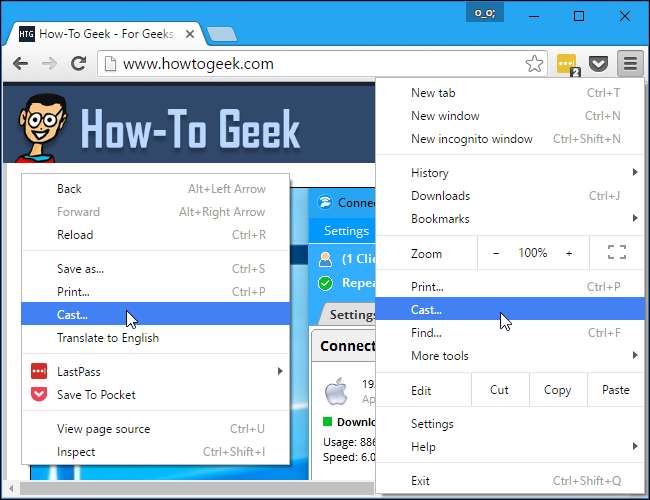
Коли ви вперше відкриваєте діалогове вікно Cast, ви побачите опцію «Увімкнути трансляцію до хмарних служб, таких як Google Hangouts», дозволяє перекидати вкладки браузера безпосередньо до Google Hangouts та інших служб, таких як Cast for Education, призначених для проекторів у класі. .
Наприклад, якщо ви залишаєте цю опцію ввімкненою і берете участь у відеодзвінку Google Hangouts, ви можете вибрати опцію “Cast” у Chrome, і ваш дзвінок Google Hangouts з’явиться як параметр поряд із будь-якими пристроями Chromecast. Виберіть його, щоб транслювати іншу особу у відеодзвінку.
Немає мінусів, якщо залишати цей прапорець увімкненим. Це просто дає вам більше можливостей. Ніщо не транслюється в Google Hangouts чи деінде, якщо ви не скажете Chrome кинути там.
Виберіть "OK, Got It", і в майбутньому ви побачите менший діалог Cast.
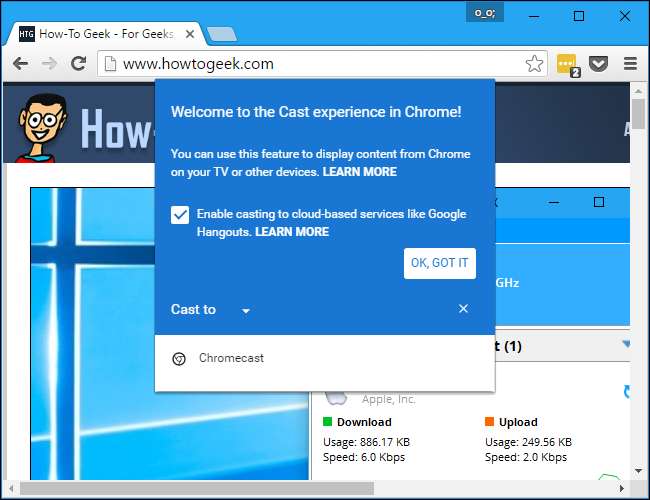
Під час трансляції ви можете натиснути стрілку поруч із пунктом "Транслювати", щоб вибрати, до чого ви хочете поділитися.

Під час трансляції з більшості веб-сайтів ви можете натиснути маленьку стрілку спадного меню, щоб вибрати лише трансляцію поточної вкладки або всього робочого столу.
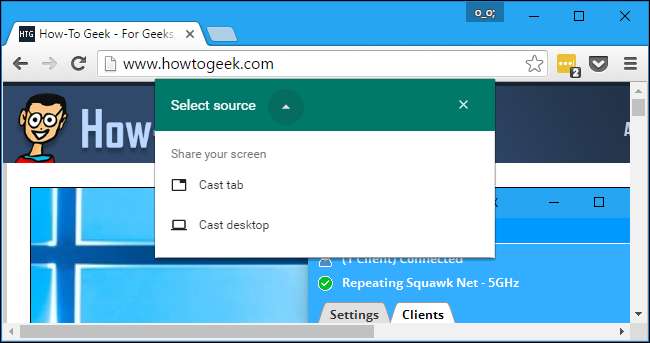
Як транслювати вкладку браузера
Щоб транслювати вкладку, виберіть "Вкладка трансляції", а потім натисніть свій Chromecast у списку. Якщо ви не вибрали жодне джерело, ваш Chromecast автоматично почне трансляцію вкладки за замовчуванням.
Це повинно бути автоматично виявлено, якщо він в Інтернеті. Якщо його немає в списку, переконайтеся, що він в мережі. Наприклад, можливо, вам доведеться ввімкнути телевізор, якщо ви вмикаєте Chromecast через USB-порт телевізора.
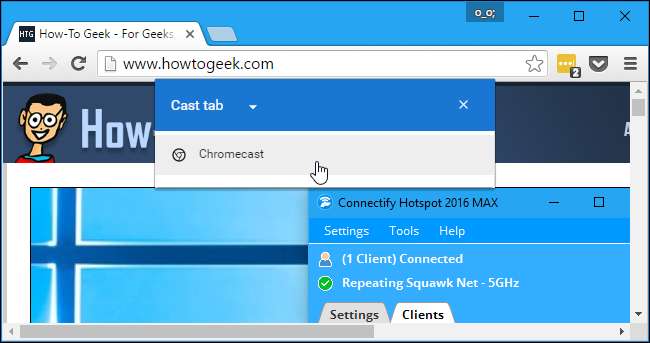
Під час трансляції вкладки ви побачите синій значок "Cast" ліворуч від "X" на вкладці браузера.
Щоб відрегулювати гучність або зупинити трансляцію вкладки, клацніть правою кнопкою миші сторінку та виберіть “Cast” або натисніть кнопку меню та виберіть “Cast”. Знову з’явиться діалогове вікно Cast, яке забезпечить регулятор гучності та кнопку “Stop”, яка зупиняє трансляцію.
Ви можете закрити це діалогове вікно, натиснувши “X”, яке сховає його. Chrome зупинить трансляцію, лише якщо ви закриєте вкладку або натиснете кнопку "Зупинити".
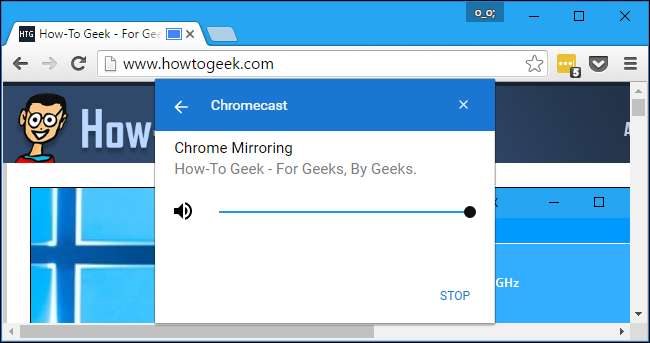
Як транслювати робочий стіл
Щоб зробити трансляцію робочого столу, виберіть у списку джерел «Транслювати робочий стіл», а потім натисніть Chromecast, до якого потрібно транслювати.
Коли ви намагаєтесь транслювати весь робочий стіл, вам буде запропоновано вибрати саме те, що ви хочете поділитися на своєму робочому столі, і чи хочете ви також поділитися аудіо.
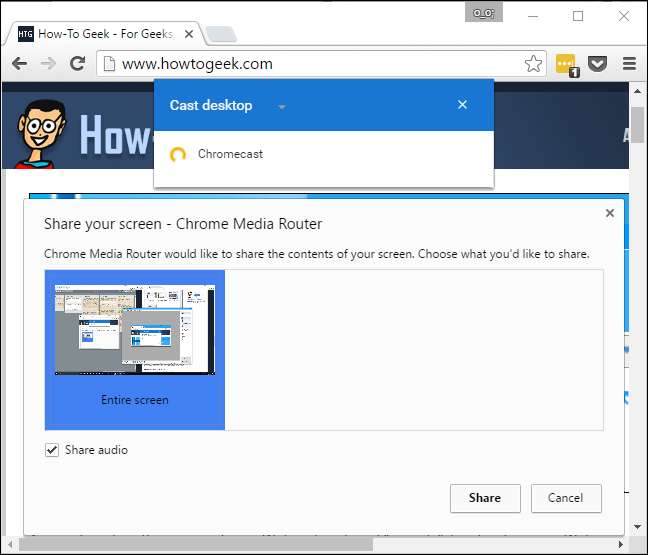
Під час трансляції екрана ви побачите "Маршрутизатор Chrome Media спільно використовує ваш екран [and audio]". повідомлення внизу екрана. Клацніть «Зупинити спільний доступ», щоб зупинити трансляцію.
Натисніть «Сховати», щоб відхилити це повідомлення. Він знову з’явиться, коли ви повернетесь до вікна Chrome, що дозволить вам зупинити трансляцію.
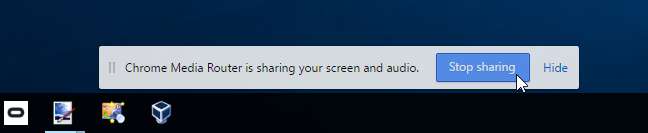
Як транслювати підтримуваний веб-сайт
Деякі веб-сайти - наприклад, YouTube та Netflix - мають спеціальну підтримку Chromecast. На цих веб-сайтах ви побачите спеціальну піктограму «акторський склад» у відео- чи аудіопрогравачі.
Це схоже на те, як ваш Chromecast працює з YouTube, Netflix та іншими підтримуваними програмами на пристроях Android та iOS.
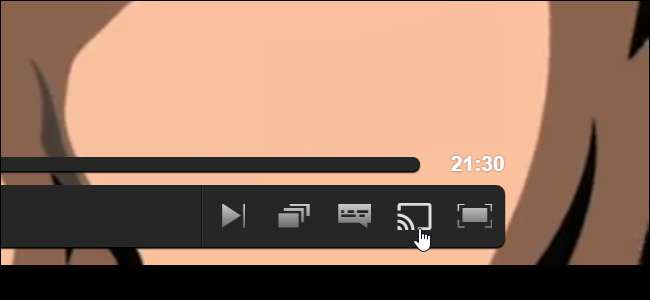
Ви можете натиснути цю піктограму або вибрати звичайний параметр "Актори" у меню Chrome. Якщо ви використовуєте меню Chrome, натисніть піктограму "Вибрати джерело" та виберіть веб-сайт зі списку.
Якщо ви почнете трансляцію, не вибравши нічого конкретного на такому веб-сайті, Chrome автоматично транслює з веб-сайту, а не додає вкладку вашого браузера.
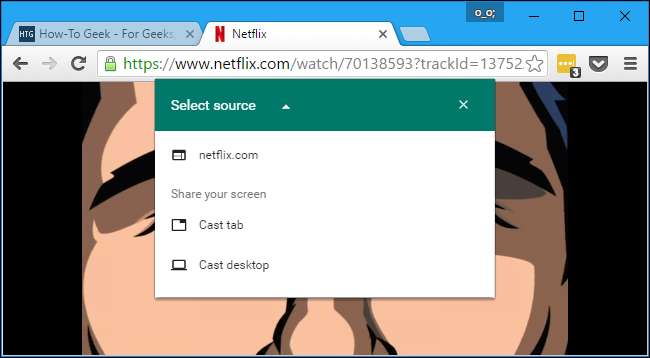
Трансляція з підтримуваного веб-сайту відрізняється від трансляції вкладки. Ваш Chromecast буде транслювати відео безпосередньо, тому продуктивність буде кращою та плавнішою, ніж якщо б ви відображали вкладку. Інтерфейс також перетвориться на своєрідний пульт дистанційного керування з елементами керування відтворенням відео чи аудіо, яке ви транслюєте на Chromecast.
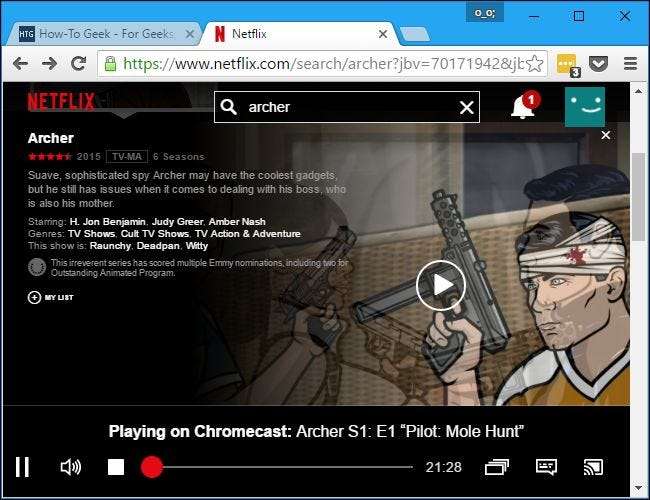
А як щодо розширення Google Cast?
Google Cast розширення все ще доступне, однак, це не робить багато. Він просто надає піктограму на панелі інструментів одним клацанням миші, яку ви можете натиснути, щоб отримати доступ до функції “Cast”, вбудованої в Chrome. Ви завжди можете просто клацнути правою кнопкою миші поточну сторінку або відкрити меню, щоб отримати доступ до цієї функції - це просто заощаджує один клік.
Раніше це розширення було єдиним способом трансляції з Chrome. Він також пропонував додаткові опції, такі як можливість налаштувати якість відео для кастингу та транслювати лише звук із певної вкладки. Здається, ці параметри вже недоступні.

ПОВ'ЯЗАНІ: Як налаштувати аудіо цілого дому на дешевому рівні з Google Chromecast
Google Chromecast - це дуже універсальний потоковий пристрій з великим потенціалом, і ви можете зробити багато на вкладці браузера . Крім того, Ви також можете налаштувати Chromecast за допомогою власних шпалер .
Тепер є навіть аудіо Chromecast, тож ви можете налаштувати цілий будинок потокового аудіо за допомогою декількох пристроїв Chromecast Audio.







